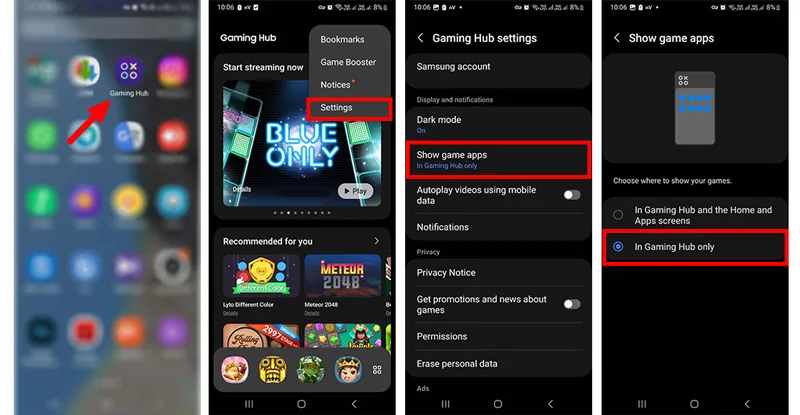یکی از ویژگی و قابلیتهای که برای بازی با گوشیهای سامسونگ 🎮 میتوان از آن استفاده کرد، Game Booster میباشد.
این ابزار امکانات ویژه و کاربردی در اختیار افراد قرار میدهد که باعث بهبود تجربه افراد در زمان انجام بازیها میشود. به همین دلیل در این مطلب از انزل وب به آموزش کار با تقویت کننده بازی در گوشی سامسونگ یا همان گیم بوستر میپردازیم.
نحوه کار گیم بوستر سامسونگ چیست؟
?How does the Samsung Game Booster work
به طور خلاصه برخی از کاربردیترین قابلیتهای Game Booster سامسونگ شامل موارد زیر است:
- نمایش لیست بازیها به صورت بهینه.
- امکان تجربه دموی بازیها و انجام آنها بدون نیاز به دانلود.
- استفاده از ابزارهای Pop Up Panel برای دسترسی سریع به آنها.
- بهبود عملکرد بازیها با انجام تنظیمات Game Booster.
- بررسی تاریخچه و جزئیات بازیها.
امروزه برنامههایی مثل Game Booster در سامسونگ یا Game Hub برای بهبود تجربه کاربران در زمان بازی وجود دارند که به افراد اجازه میدهند تا با انجام تنظیماتی به قابلیتهای کاربردی دست پیدا کنید. در ادامه به معرفی بیشتر این قابلیت و تنظیمات بخشهای مختلف آن میپردازیم تا بتوانید به بهترین شکل از آن استفاده نمایید. البته پیش از هر چیز باید از دانلود تقویت کننده بازی سامسونگ (Game Launcher) و بروز بودن آن از طریق Galaxy store مطمئن شوید.
برنامه Samsung Game Launcher چیست؟
بر اساس توضیحات وب سایت سامسونگ، برنامه Game Booster برای نظارت روی اجرای بازی در دستگاهها درست شده است. Game Launcher نیز یکی از برنامه هایی میباشد که به طور پیشفرض روی بسیاری از مدلهای جدید گوشیهای سامسونگ گلکسی نصب شده است. در حال حاضر هر دوی این ابزارها به یک شکل واحد در بخشی به نام Gamer Hub در تلفن های سامسونگی نمایش داده میشوند. در صورتی که این برنامه را روی تلفن همراهتان را ندارید، میتوانید دانلود گیم لانچر سامسونگ را به سادگی انجام دهید.
خود شرکت سامسونگ برنامه گیم لانچر را به عنوان یک مرکز برای پیدا کردن چیزهایی که دوست دارید و کشف بازیهای جدید و ترند معرفی میکند. بنابراین هر زمان که یک بازی جدید دانلود کنید، این برنامه به طور خودکار به لیست Game Launcher در کنار سایر بازیهای قبلی، اضافه خواهد شد. در واقع این اپلیکیشن یک جایگزین جدید برای Google Play Games قدیم است که با یک رابط کاربری بهبود یافته و ویژگیهای خاص در اختیار کاربران سامسونگ قرار گرفته است.
معرفی ۵ ویژگی و قابلیت Game Launcher
با توجه به امکاناتی که تقویت کننده بازی در گوشی سامسونگ برای کاربران دارد، آن را میتوان یکی از ابزارهای محبوب به خصوص برای افراد علاقه مند به بازی معرفی کرد. این برنامه میتواند باعث کاهش حواس پرتیها در زمان بازی و کنترل بیشتر روی آن شود. در ادامه به برخی از قابلیتهای این ابزار به شکل کاملتر اشاره میکنیم.
۱- نمایش لیست بازیها
همانطور که اشاره کردیم، با وجود برنامه Game Launcher تمامی بازیها در این قسمت نگهداری میشوند. این مسئله میتواند شلوغی لیست اپلیکیشنهای شما را از بین ببرد و باعث تمرکز قرارگیری تمام بازیها در یکجا شود. به این صورت شما میتوانید به شکل سریع تری به بازیهای موردنظرتان دسترسی پیدا کنید. در این بخش حتی میتوان بازیها را بر اساس آخرین زمان ورود به ترتیب مشاهده کرد. برای فعال کردن این قابلیت Game Launcher (Game Hub) را باز کنید و با زدن علامت سه نقطه از بالای صفحه وارد بخش More و سپس Settings شوید. حالا گزینه Show game apps را انتخاب نمایید و روی In Game Launcher only بزنید. به این صورت بازیهای شما تنها در لیست این برنامه قابل مشاهده خواهد بود.

۲- تجربه دموهای بازی بدون دانلود آنها
مثل فروشگاه Google Play، گیم بوستر سامسونگ نیز به شما این امکان را میدهد تا دموی کوتاهی از بازیها را امتحان و بدون نیاز به نصب کامل، انجام آنها را تجربه کنید. این مسئله میتواند قابلیت بسیار کاربردی باشد و به افراد کمک کند تا پیش از دانلود بازیها ببینند به آن علاقه دارند یا خیر. سامسونگ این ویژگی را به عنوان Instant Plays معرفی کرده است. برای دسترسی به این بخش پس از باز کردن برنامه، میتوانید بازیهای آنلاین متفاوتی را ببینید و هر یک از آنها را با زدن روی دکمه Play باز کنید. این لیست بر اساس علاقه مندیهای شما، بازیهای ترند و محبوب، یا حتی جدید نمایش داده میشوند.
در صورتی که به این بازیها علاقه داشتید، میتوانید آنها را سادگی به لیست خودتان Add و اضافه کنید.

۳- استفاده از Pop Up Panel برای دسترسی سریع
بر اساس گزارش بخش Support وبسایت سامسونگ، شما میتوانید با تنظیمات گیم بوستر سامسونگ، از بوکمارکها برای دسترسی سریعتر به برنامه های مختلف استفاده کنید. این ویژگی برای زمانی که در حین بازی نیاز به استفاده از برنامه های دیگر بدون بستن بازی دارید، بسیار موثر است. علاوه بر آن شما میتوانید به هر بخش یا برنامه دیگری در زمان بازی به صورت پنجره پاپ آپ دسترسی داشته باشید.
برای استفاده از این قابلیت ابتدا نوار زیر صفحه را ظاهر کنید و از سمت چپ روی آیکون دسته بازی که نماد Game booster است بزنید. سپس از منوی نمایش داده شده، بر روی برنامه مورد نظرتان بزنید تا بتوانید آن را به شکل Pop Up Panel بر روی بازی ببینید و استفاده کنید. در صورتی که قصد سفارشی سازی کردن این برنامهها و تغییر آنها را داشتید، روی علامت سه نقطه کنار این بخش بزنید و اپلیکیشن موردنظرتان را از لیست انتخاب و جایگزین کنید.

۴- بهبود عملکرد بازیها با Game Booster
Game Launcher و Game Booster دو ابزار قرار گرفته در یک برنامه هستند که قابلیتهای مهمی را در زمینه افزایش بهرهوری گوشیهای سامسونگی در زمان بازی ارائه میکنند. برای استفاده از این بخش، روی علامت سه نقطه محیط Gaming Hub بزنید و Game Booster را انتخاب کنید. در ادامه برخی از آیتمها و قابلیتهای کاربردی این قسمت را معرفی میکنیم.

Block during game
در بخش Block during game میتوانید مؤلفه های مختلفی را در هنگام بازی مسدود کنید. این موارد شامل Notifications (اعلانها) Auto brightness (تنظیم نور به شکل خودکار)، ابزار Bixby سامسونگ و Edge panel (پنلهای سمت گوشه صفحه) است. شما میتوانید هر یک از این موارد را بر حسب نیاز از کنار سوئیچ کناری روشن و خاموش کنید.

Auto Touch protection
اگر نیاز دارید که در زمان بازی علیرغم روشن بودن صفحه گوشی، محافظت از لمس انجام شود، میتوانید اینکار را از طریق Auto Touch protection انجام دهید. به این صورت که با تعیین زمان، مشخص میکنید که پس از چه مدت عدم لمس، صفحه کم نور و سپس خاموش شود. برای این منظور روی این بخش بزنید و سپس مدت مورد نظرتان را انتخاب کنید. در صورتی که قصد دارید در زمانی که صفحه را لمس نمیکنید، صفحه همچنان روشن بماند، حالت را روی Never قرار دهید.

Shortcut bar
نوار میانبر یکی از قابلیتهایی است که میتواند در زمان بازی دسترسی به بخشهای مختلف را آسانتر کند. با استفاده از Shortcut bar و فعال کردن آن میتوانید به گزینه Floating shortcut دسترسی داشته باشید و نوار ابزارهای میانبر را به صورت شناور فعال کنید. با زدن روی این بخش میتوانید ابزارهای متفاوتی را مشاهده، و آنچه نیاز دارید را فعال کنید. به طور مثال ما از طریق این بخش ابزار Screenshot را روشن کردیم و حالا میتوانیم این گزینه را در کنار صفحه بازی مشاهده کنیم و هر زمان که نیاز به آن داشتیم روی دکمه آن بزنیم.

Game optimization
در بخش Game optimization نوع تقویت کننده بازی در گوشی سامسونگ را مشخص میکنید. زیر گزینههای این قسمت شامل حالتهای Performance (بیشترین میزان عملکرد)، Standard (حالت استاندارد) و Battery saver (ذخیره باتری) است. برای افزایش سرعت بازی در گوشی سامسونگ و بازدهی بیشتر، لازم است تنظیمات این قسمت را روی حالت Performance قرار دهید.

۵- بررسی تاریخچه و جزئیات بازیها
یکی دیگر از موارد جالب و کاربردی که میتوانید در تقویت کننده بازی در گوشی سامسونگ آن را پیدا کنید، قابلیت بررسی تاریخچه بازیهای انجام شده است. در این قسمت شما میتوانید ببینید که به طور کلی چند ساعت هر بازی را انجام دادهاید و علاقه مندی شما بیشتر به چه سبک بازیهایی است. برای این منظور با زدن روی آیکون Gamer profile از صفحه اصلی وارد این بخش شوید و جزئیات انجام هر بازی را مشاهده کنید. این آمار به طور کلی داده میشود و شامل حال تمامی بازیهای انجام شده در طول زمان حتی بازیهای حذف شده از روی دستگاه است.

معرفی سایر برنامههای جایگزین Samsung Game Launcher
در صورتی که دوست داشتید برنامههای دیگری را به عنوان تقویت کننده بازی در گوشی سامسونگ استفاده کنید، چند گزینه پیشنهادی دیگر نیز وجود دارد که در انواع نسخههای گوشی سامسونگ قابل استفاده است. در ادامه این برنامهها و قابلیتهای هر یک را معرفی میکنیم.
Game Booster
یکی دیگر از برنامه های ساخته شده توسط شرکت سامسونگ Game Booster است که میتوانید آن را از طریق Galaxy Store دانلود کنید. Game Booster یکی از ابزارهایی است که که به صورت پیشفرض روی اکثر گوشیهای مدلهای جدید سامسونگ نصب شده است. همانطور که پیشتر اشاره کردیم، این برنامه با Game Launcher ادغام و به عنوان Gamer Hub عرضه شده است. اما شما میتوانید آن را به صورت جداگانه نیز بر روی دستگاههای سامسونگی دانلود نمایید.

Game Booster Plus
برنامه Game Booster Plus یکی از اپلیکیشنهایی است که میتوانید به عنوان تقویت کننده بازی در گوشی سامسونگ از آن استفاده کنید. این برنامه نیز قابلیتهای متنوعی را برای تنظیم عملکرد بازیها ارائه کند. بطور مثال با استفاده از آن میتوانید میزان شارژ باتری، نوع حالت گوشی و عملکرد آن را تنظیم و مدیریت کنید. همچنین بررسی آمار بازیها و عملکرد آنها برای تجربه حداکثری از دیگر ویژگیهای Game Booster Plus است که میتوانید آن را از طریق Galaxy Store دانلود نمایید.

سوالات متداول
گیم بوستر سامسونگ کجاست؟
شما میتوانید این ابزار را در قسمتی از تنظیمات Game Launcher و یا هنگام اجرای بازی از طریق نوار ابزار سریع (Quick Panel) ببینید و استفاده کنید.
چگونه حالت مزاحم نشوید را هنگام بازی غیر فعال کنیم؟
انجام اینکار از طریق تنظیمات Game Booster یا Game Launcher در بخش Do Not Disturb قابل انجام است.
چگونه حالت مزاحم نشوید را هنگام بازی سامسونگ غیر فعال کنیم؟
یکی از روشهای انجام اینکار رفتن به تنظیمات Game Booster یا Game Launcher و پیدا کردن بخش Do Not Disturb است. سپس باید این گزینه را خاموش کنید تا بتوانید در زمان بازی نیز صدای زنگ گوشی را بشنوید.
جمع بندی
گیم بوستر یا گیم لانچر میتواند به عنوان بهترین گیم بوستر برای سامسونگ شناخته و در این مطلب برخی از پرکاربردترین قابلیتهای آن مثل نمایش لیست بازیها، استفاده از دموهای بازی بدون دانلود آنها، قابلیت Pop Up Panel برای دسترسی سریع به ابزارها، تنظیمات بخش Game Booster و بررسی تاریخچه و جزئیات بازیها است. به همین دلیل تجربه استفاده از تقویت کننده بازی در گوشی سامسونگ می تواند بسیار لذت بخش باشد.
نظرات و پیشنهادات شما؟
آیا شما تا به حال از Game Hub یا Game Booster استفاده کردید؟ به نظر شما این ابزار میتواند چه قابلیتهای دیگری برای کاربران داشته باشید؟ در صورتی که نظر یا تجربه ای در این زمینه دارید، لطفا آن را با ما و سایر خوانندگان به اشتراک بگذارید.
source